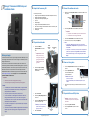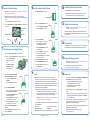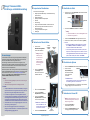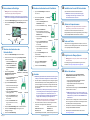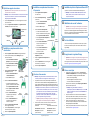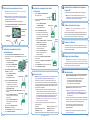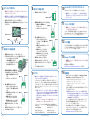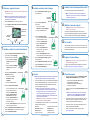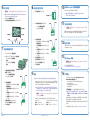La pagina si sta caricando...
La pagina si sta caricando...
La pagina si sta caricando...
La pagina si sta caricando...
La pagina si sta caricando...
La pagina si sta caricando...
La pagina si sta caricando...
La pagina si sta caricando...
La pagina si sta caricando...
La pagina si sta caricando...

Pagina12001540_D_IT Copyright © 2010 Rimage Corporation
Rimage
®
Professional 5400N, Guida per
la congurazione e l’installazione
2
Preparare l’autoloader
5
4
31
Togliere il kit di accessori dall’imballaggio
Accendere il sistema
Collegare cavi e li
- Importante: non è possibile rimuovere
i suppor del nastro dalla stampante se il
sistema non è acceso.
a. Tirare verso l’alto il fermo del coperchio della
stampante.
b. Abbassare il coperchio della stampante per
esporre i suppor del nastro.
a. Rimuovere l’echea della
licenza soware dallo sportello
anteriore.
- Importante: leggere
l’echea prima di
rimuoverla. Rimuovendo
l’echea si acceano
i termini e condizioni
stabili nell’accordo.
b. Rimuovere il nastro e la
schiuma per l’imballaggio
dalla parte superiore e laterale
dell’autoloader.
c. Aprire lo sportello anteriore.
d. Rimuovere il sostegno di imballaggio in
plasca dal braccio di sollevamento.
e. Rimuovere i sostegni di imballaggio in
plasca dal braccio di sollevamento e dal
vassoio della stampante.
Nota: potrebbe essere necessario
piegare il braccio in plasca nel
vassoio stampante per rimuoverlo.
f. Chiudere lo sportello anteriore.
a. Premere l’interruore di accensione sul retro del 5400N nella
posizione On.
b. Premere il pulsante di accensione
sulla parte anteriore del 5400N
per accendere il PC incorporato.
Nota: Dopo l’accensione, il
sistema comincia il processo
di inizializzazione. Tale processo può durare no a 5 minu.
c. Quando sul pannello di controllo viene visualizzato “Printer Ribbon
Absent” (nastro di stampa mancante) connuare con la fase 5.
a. L’interruore di accensione sul retro del 5400N deve trovarsi in posizione O.
b. Collegare il cavo di alimentazione dal 5400N a una presa di corrente.
- Importante:
• non accendere il 5400N nché non viene richiesto.
• la presa deve essere provvista di messa a terra.
c. Collegare il cavo di rete al control center incorporato.
d. Collegare un monitor, un mouse e una tasera (opzionale).
Note:
• Se il sistema non è collegato a una rete, è necessario collegare un monitor,
un mouse e una tasera alle porte appropriate sul retro 5400N.
• se il sistema è collegato in rete, il monitor, il mouse e la tasera sono
opzionali. Per accedere al sistema e gesrlo è possibile inoltre ulizzare
Rimage WebRSM o Microso Remote Desktop Connecon. Fare
riferimento al passo 9.
Il kit di accessori conene:
• Guidaperl’installazioneelacongurazionediRimageProfessional5400N
(il presente documento)
• GaranziaprodooRimage/Garanzia
• GuidaintroduvaalsowareRimage
• Cavo CA
• Dongle DVI/USB
• Disco della Guida per l’utente Rimage 3400/5400N Professional
• Supporto del disco con disco della suite soware Rimage Professional
e disco di riprisno
• Istruzioni del disco di riprisno
• CD markeng
Preparare la stampante Everest 400
Prima di iniziare:
Nel presente documento sono descrie le modalità di congurazione del sistema
Rimage Professional 5400N da eseguire con la suite soware Rimage Producer con
versione 8.3 e superiori. Il 5400N fa parte della serie Rimage Professional.
Le istruzioni contenute nel presente documento sono desnate a persone che
conoscono l’impostazione dell’hardware, installazione dei soware e i sistemi
operavi Windows. Se non si ha dimeschezza con le procedure descrie nel presente
documento, rivolgersi a un esperto informaco per assistenza.
I documen a cui si fa riferimento nella presente procedura si trovano sul disco
della Guida per l’utente di Rimage Professional 3400/5400N, incluso con il sistema
e sono inoltre disponibili online all’indirizzo www.rimage.com/support. Dal menu
Support (Supporto) selezionare: la scheda Professional Series (Serie Professional) >
Professional 5400N > User Manuals (Manuali per l’utente).
- Importante:
• Leggere aentamente tue istruzioni di congurazione prima di cominciare.
• Conservare le scatole e i materiali di imballaggio del sistema Rimage.
Note:
• I sistemi 5400N sono compos dall’autoloader 5400N, da una stampante
Everest 400 integrata a da un control center incorporato (PC). Tuo il
soware Rimage è già installato sul control center incorporato.
• Il prodoo può risultare lievemente dierente da quello ragurato.
• Con termine "autoloader" si fa riferimento nel presente documento al
Rimage Professional 3400. Il termine "stampante" fa invece riferimento
alla stampante integrata Everest 400. Il termine "sistema" fa riferimento
all’autoloader Professional 3400 e alla stampante Everest 400.
• Questo prodoo è inoltre messo a punto per un sistema di distribuzione
dell’alimentazione IT con tensione da fase‑ a‑ fase di 230 V.
• Salvo diversa indicazione, ogni volta in cui si menziona la navigazione di
Windows si intende in riferimento a Microso Windows 7. I percorsi per altri
sistemi operavi potrebbero essere lievemente diversi.
Soware
Accordo
Echea
Nastro e schiuma
di imballaggio
Nastro e schiuma
di imballaggio
Alimentazione centrale
Interruore
Alimentazione
Cavo
Rete Cavo
Sostegni di imballaggio
di plasca
Pulsante di
accensione PC

2001540_D_IT Pagina2 Copyright © 2010 Rimage Corporation
7
Installare o sostituire il nastro di ritrasferimento
14
Ulteriori informazioni
Accesso
12
13
Registrare il sistema Rimage
Test e verica
9
11
Modicare il nome del computer
10
Installare il driver della stampante Everest 400
8
Installare o sostituire i nastri di stampa
6
Rimuovere i supporti del nastro
Ulizzare QuickDisc per eseguire un lavoro di prova a 3 dischi per vericare
il funzionamento correo del sistema. Fare riferimento al documento Guida
introduvaalSowareRimage.
• I documen in quesone sono disponibili sul Disco della guida per l’utente
del Rimage Professional 3400/5400N consegnato con l’autoloader:
Guidaperl’utenteRimage3400e5400NProfessional
GuidaintroduvaalsowareRimage
GuidaRimageallacongurazioneavanzata(rete)
IstruzioniperTestdiagnosci
Accedere ai documen inserendo il disco di guida per l’utente nell’unità
disco del PC.
Nota: se il menu della Guida per l’utente non viene visualizzata
automacamente, selezionare Run (Esegui) dal menu Start di
Windows e selezionare il le Home.htm sul CD del soware.
• Per informazioni relave all’invio di ordini al 5400N in rete, oppure per
visualizzare le informazioni più aggiornate sull’accesso remoto, fare
riferimento a Guidaallacongurazioneavanzata(rete).
• Per informazioni sull’uso e la manutenzione del 5400N, consultare la
Guidaperl’utentediRimage3400e5400N.
• Per ulteriori informazioni sul prodoo e di supporto, visitare
www.rimage.com/support.
- Importante: registrare il sistema per essere avvisa tempesvamente
sulla disponibilità degli aggiornamen.
La registrazione del prodoo e l’avazione della garanzia sono disponibili
all’indirizzo www.rimage.com/support/warranty‑registraon.
Nota: Rimage consiglia all’Amministratore di rete di ulizzare le presen istruzioni
da guida per completare la congurazione e l’installazione del soware.
• Se il sistema è collegato a una rete, si accede tramite Microso Remote Desktop
Connecon o Rimage WebRSM, eseguito su un PC separato. Per informazioni
sull’accesso a Remote Desktop Connecon e WebRSM, consultare la guida
avanzataallacongurazioneRimage(rete).
Nota: se si esegue l’accesso remoto al sistema, è necessario prima
aendere il completamento dell’inizializzazione del sistema. L’operazione
può impiegare qualche minuto. Quando l’inizializzazione del sistema
è terminata gli sta di Media Bin (Raccoglitore suppor), Retransfer
(Ritrasferimento) e di Ribbon (Nastro) vengono visualizza ripetutamente
sul pannello operatore dell’autoloader.
- Importante: se è presente più di un sistema Rimage in rete, modicare il
nome del computer. Fare riferimento al passo 11.
• Se sono sta collega un monitor, una tasera e un mouse, accedere al 5400N
ulizzando le informazioni seguen:
Windows XP: Windows 7/Windows Server 2008:
Nome utente:
Administrator Nome utente: Utente
Password:
password Password: password1!
(maiuscole e minuscole) (maiuscole e minuscole)
- Importante: se è presente più di un autoloader Rimage in rete,
modicare il nome del computer.
Per informazioni relave alla modica del nome del computer fare
riferimento alla GuidaRimagedicongurazioneavanzata(rete) disponibile
sul disco della Guida per l’utente del Rimage Professional 3400/5400N.
a. Rimuovere il supporto del nastro di ritrasferimento dall’autoloader.
b. Al primo ulizzo, rimuovere l’imballaggio
dal supporto del nastro di ritrasferimento.
i. Rimuovere il nastro e la il supporto
in plasca dalla parte anteriore del
supporto.
ii. Rimuovere il nastro e la l’imballaggio
in plasca dalla parte esterna del
supporto.
c. Rimuovere il nastro di ritrasferimento
dal supporto (se necessario).
i. Tirare verso l’alto il rullo di
alimentazionee il rullo di
avvolgimento.
ii. Rimuovere il nastro dal supporto.
d. Installare il nuovo nastro di ritrasferimento.
i. Con il rullo di alimentazione a sinistra
e quello di alimentazione a destra,
srotolare alcunicenmetri di nastro.
ii. Sistemare il supporto del nastro di
ritrasferimento sul nastro esposto.
iii. Sistemare il rullo di alimentazione sul
supporto e premere verso il basso per
farlo scaare in posizione.
iv. Sistemare il rullo di avvolgimento sul supporto e premere verso il
basso per farlo scaare in posizione.
e. Riportare il supporto del nastro di ritrasferimento sull’autoloader.
f. Ruotare il fermo centrale in senso orario per ssare il supporto.
g. Chiudere il coperchio della stampante.
Il driver della stampante Everest 400 si installa automacamente.
Nota: se viene visualizzata la nestra Installazioneguidatanuovo
hardware, seguire le istruzioni per completare la procedura guidata
e installare la stampante Everest.
a. Riporre il supporto del nastro di stampa poggiandolo
sulla parte posteriore.
b. Rimuovere il nastro di stampa usato
(se necessario).
i. Tirare verso l’alto il rullo di
alimentazione e il rullo di avvolgimento.
ii. Rimuovere il nastro dal supporto.
c. Installare un nuovo nastro di stampa.
i. Con il rullo di alimentazione a destra
e quello di alimentazione a sinistra,
srotolare alcuni cenmetri di nastro.
ii. Sistemare il supporto del nastro di
stampa sul nastro esposto.
iii. Sistemare il rullo di alimentazione sul
supporto e premere verso il basso per
farlo scaare in posizione.
iv. Sistemare il rullo di avvolgimento sul supporto
e premere verso il basso per farlo scaare in posizione.
d. Riporre il supporto del nastro di stampa poggiandolo
sulla parte posteriore.
e. Riportare il supporto del nastro di stampa nella stampante.
f. Ruotare il fermo centrale in senso orario per bloccarlo.
g. Chiudere il coperchio della stampante.
- Importante: non tentare di rimuovere i suppor del nastro dalla stampante
se il sistema non è acceso.
Nota: per istruzioni più deagliate relave alla sostuzione dei nastri di
stampa e di ritrasferimento, fare riferimento alla Guidaperl’utentedi
RimageProfessional3400e5400N.
a. Ruotare il fermo centrale in senso anorario per sbloccarlo.
b. Tirare il supporto del nastro di stampa o del nastro di ritrasferimento per
rimuoverlo dalla stampante.
Rullo di
avvolgimento
Rullo di alimentazione
Rullo di
avvolgimento
Rullo di alimentazione
Rullo di avvolgimento
Rullo di
alimentazione
Rullo di avvolgimento
Rullo di
alimentazione
Supporto del
nastro di stampa
Supporto del nastro
di ritrasferimento
Fermo centrale
Supporto del
nastro di stampa
Bloccato
Sbloccato
Nastro e sostegno
in plasca
Nastro e
imballaggio
in plasca
La pagina si sta caricando...
La pagina si sta caricando...
-
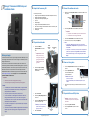 1
1
-
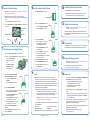 2
2
-
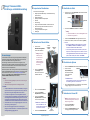 3
3
-
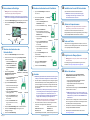 4
4
-
 5
5
-
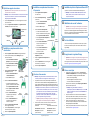 6
6
-
 7
7
-
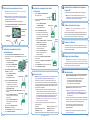 8
8
-
 9
9
-
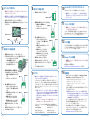 10
10
-
 11
11
-
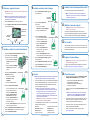 12
12
-
 13
13
-
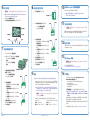 14
14
in altre lingue
- English: Rimage 5400N Installation guide
- français: Rimage 5400N Guide d'installation
- español: Rimage 5400N Guía de instalación
- Deutsch: Rimage 5400N Installationsanleitung
- 日本語: Rimage 5400N インストールガイド
Documenti correlati
-
Rimage 3400 Guida d'installazione
-
Rimage 3400 Guida d'installazione
-
Rimage Professional 5400N and 3400 Guida utente
-
Rimage 8200N / 7200N / 6200N Guida d'installazione
-
Rimage Everest III Guida d'installazione
-
Rimage 3410 Guida d'installazione
-
Rimage 8100 / 7100 / 6100 Guida d'installazione
-
Rimage Producer 7100 Guida utente
-
Rimage 5410N Guida d'installazione
-
Rimage Everest III Guida utente